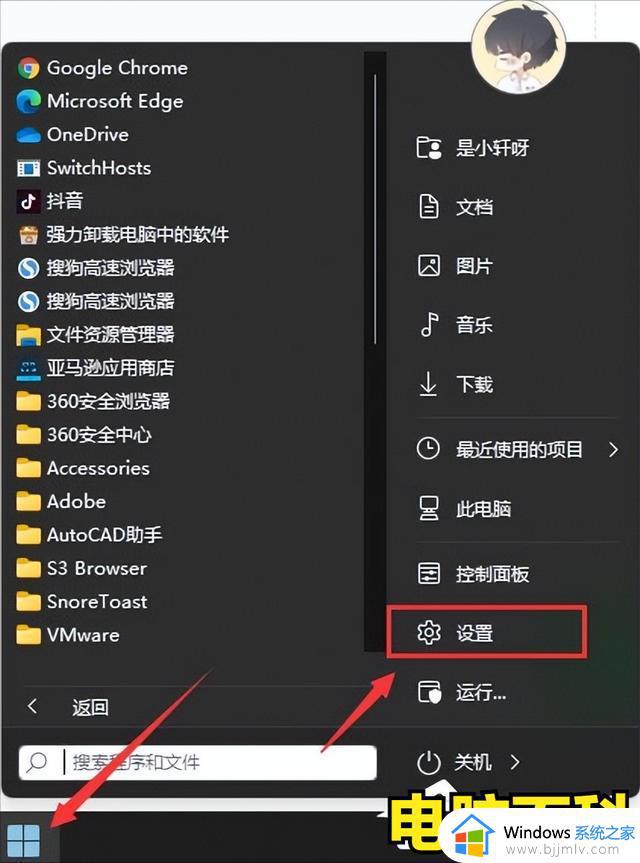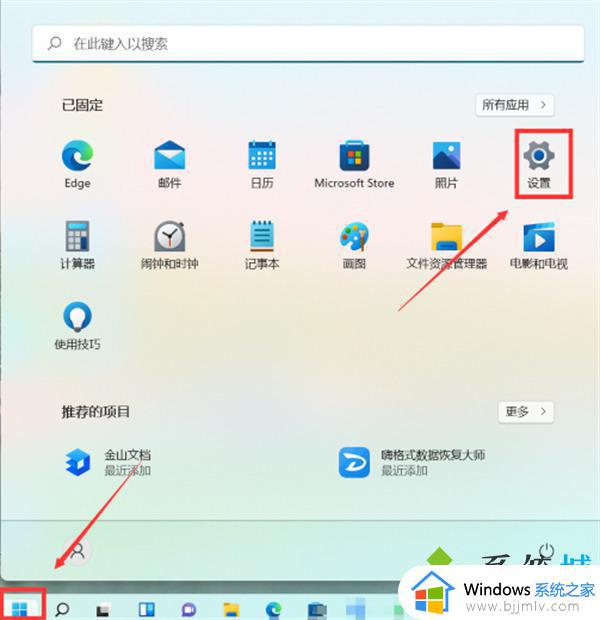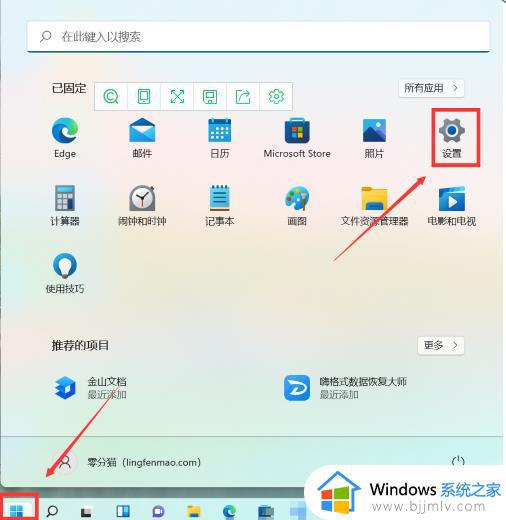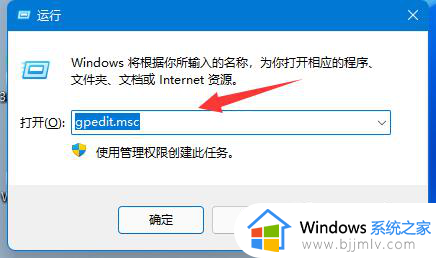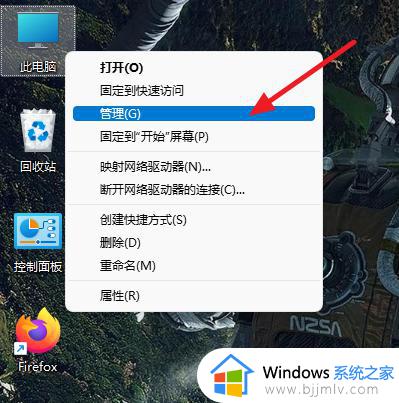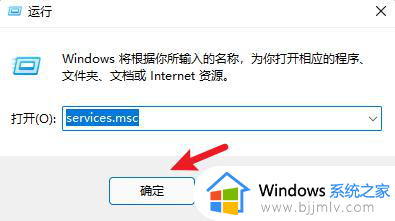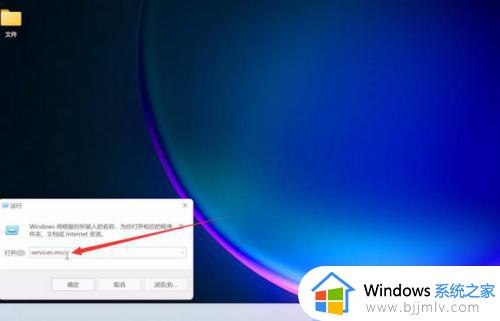怎么关闭win11的自动更新系统 如何关闭win11系统的自动更新
虽然微软发布win11系统已经有一段时间了,当时在运行时依旧存在有不稳定因素,这时微软官方也会通过定期补丁推送来进行修复,不过有些用户对于当前win11系统版本满意的情况下,也不会随意进行更新,那么怎么关闭win11的自动更新系统呢?这里小编就来教大家如何关闭win11系统的自动更新。
具体方法:
方法一、
1、首先点击开始,在开始菜单中找到“设置”;
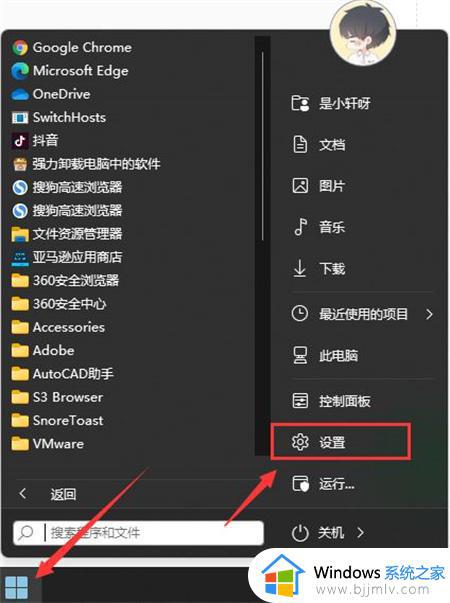
2、进入设置页面,点击左边的“windows更新”选项;
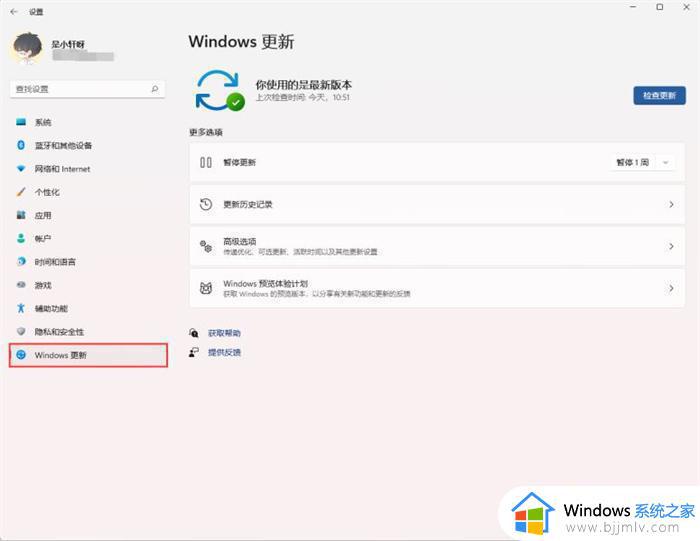
3、进入后在windows更新页面,点击“暂停更新”。选择暂停的时间,就可以暂时关闭win11的自动更新了。
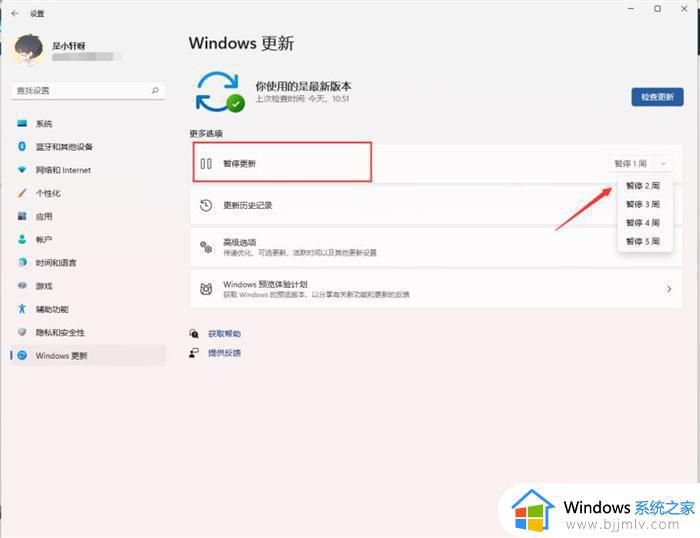
方法二、
1、在键盘上按下win+r调出运行窗口;

2、在运行窗口中输入services.msc按下回车键确认即可打开“服务”;
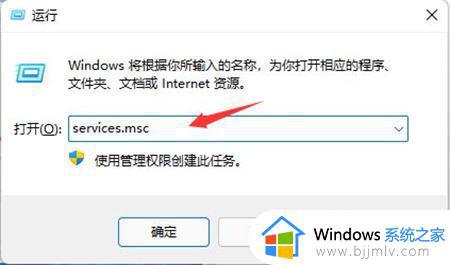
3、在服务右侧下拉找到“windows update”,双击打开;
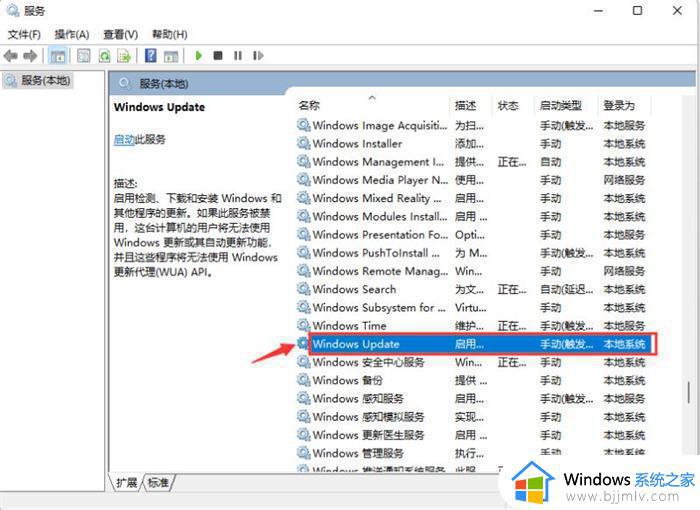
4、接着将“启动类型”改为“禁用”,再点击“停止”,最后点击确定即可。
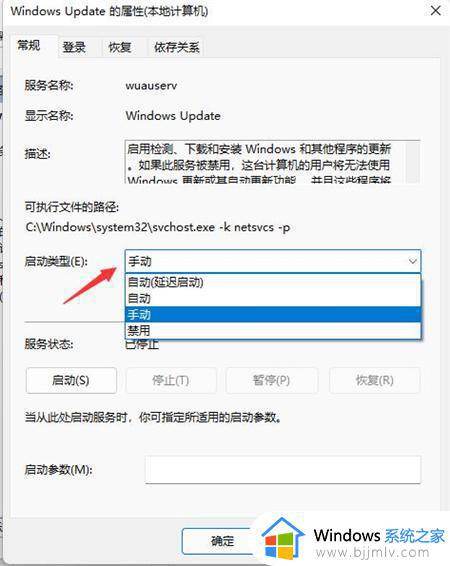
这篇文章内容就是关于如何关闭win11系统的自动更新的全部步骤了,还有不清楚的用户就可以参考一下小编的步骤进行操作,希望本文能够对大家有所帮助。